C4D如何创建树木模型?C4D创建树木模型方法步骤
来源:金桥电子网
时间:2023-04-12 13:19:01 185浏览 收藏
在文章实战开发的过程中,我们经常会遇到一些这样那样的问题,然后要卡好半天,等问题解决了才发现原来一些细节知识点还是没有掌握好。今天golang学习网就整理分享《C4D如何创建树木模型?C4D创建树木模型方法步骤》,聊聊,希望可以帮助到正在努力赚钱的你。
C4D软件可以建造各种立体模型,那么树木模型应该怎么创建呢?下面小编就为大家详细的介绍一下,大家感兴趣的话就一起来了解下吧!
C4D如何创建树木模型?C4D创建树木模型方法步骤
1.打开界面后,在页面上方找到正方体图形,点击选择下拉栏目中的圆锥图案
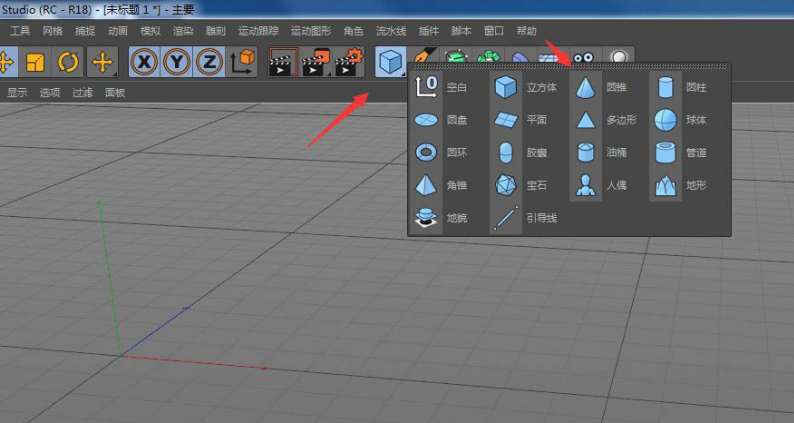
2.生成圆锥图形后,鼠标点击选中,通过键盘的Ctrl+C以及Ctrl+V键进行复制粘贴,并适当移动三个圆锥的距离
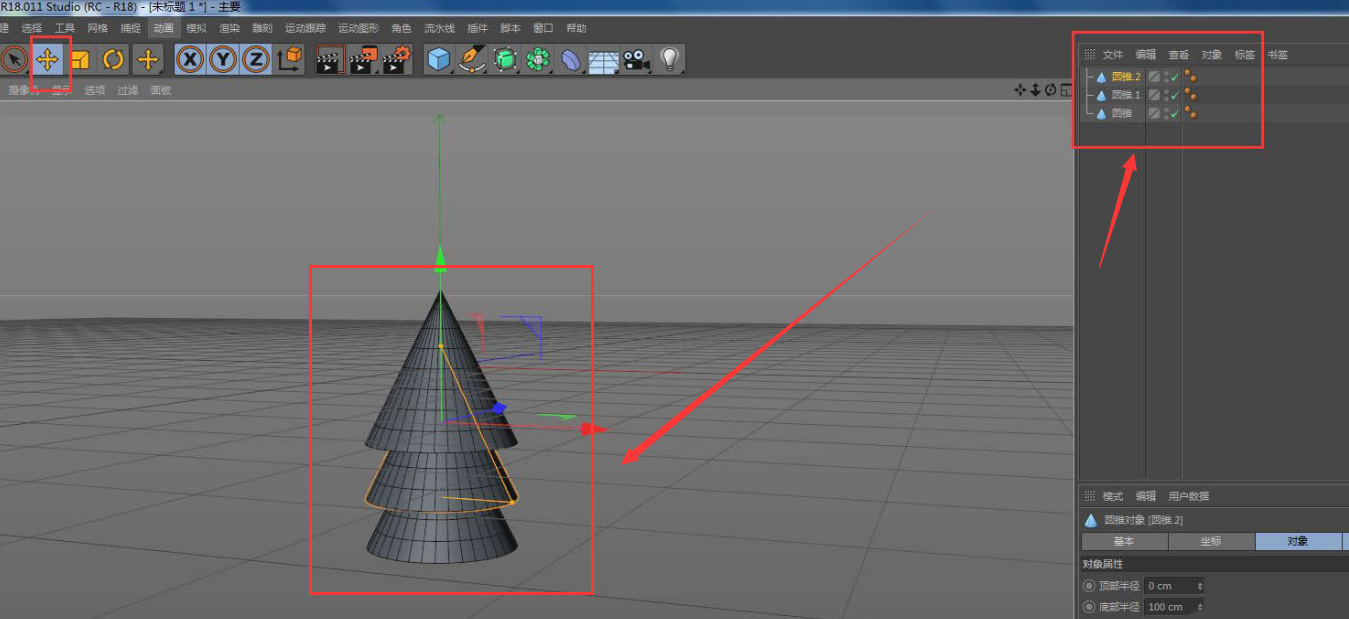
3.再次找到正方体按钮,点击圆柱图形
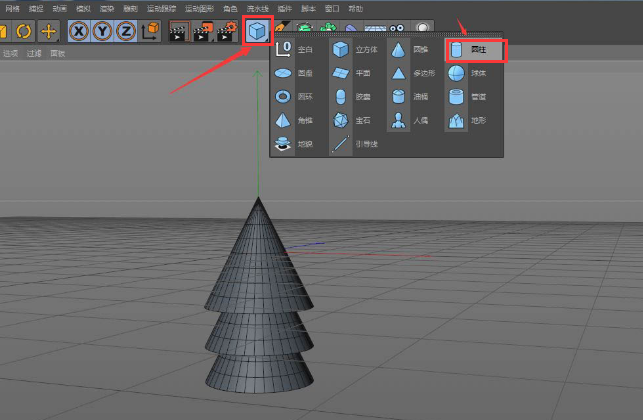
4.使用选择工具,将圆柱摆到合适位置,拖动圆柱中的黄色圆点,将圆柱拉小
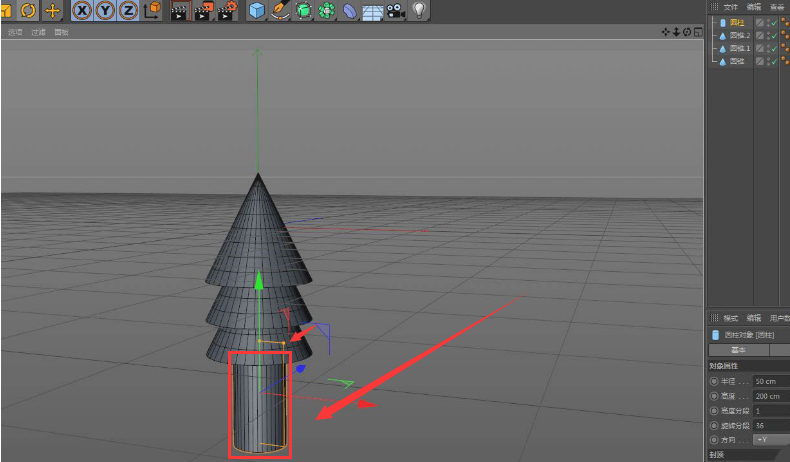
5.最后选中圆锥,将旋转分段调整为4,即可完成树模型的建立
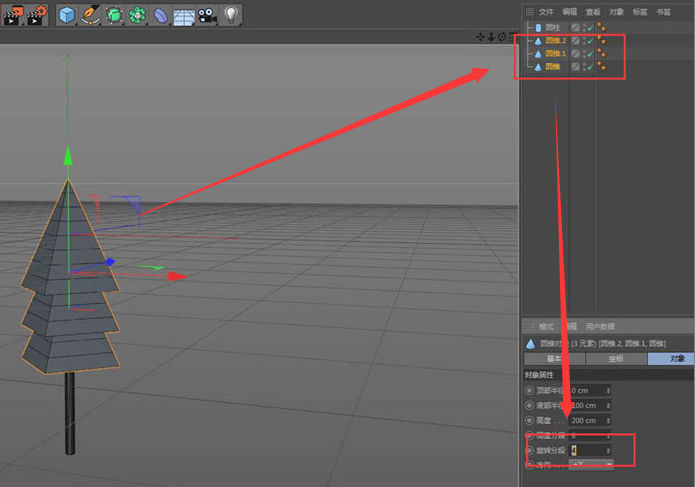
以上就是《C4D如何创建树木模型?C4D创建树木模型方法步骤》的详细内容,更多关于的资料请关注golang学习网公众号!
声明:本文转载于:金桥电子网 如有侵犯,请联系study_golang@163.com删除
相关阅读
更多>
-
501 收藏
-
501 收藏
-
501 收藏
-
501 收藏
-
501 收藏
最新阅读
更多>
-
411 收藏
-
261 收藏
-
427 收藏
-
303 收藏
-
320 收藏
-
485 收藏
-
317 收藏
-
316 收藏
-
292 收藏
-
243 收藏
-
137 收藏
-
355 收藏
课程推荐
更多>
-

- 前端进阶之JavaScript设计模式
- 设计模式是开发人员在软件开发过程中面临一般问题时的解决方案,代表了最佳的实践。本课程的主打内容包括JS常见设计模式以及具体应用场景,打造一站式知识长龙服务,适合有JS基础的同学学习。
- 立即学习 543次学习
-

- GO语言核心编程课程
- 本课程采用真实案例,全面具体可落地,从理论到实践,一步一步将GO核心编程技术、编程思想、底层实现融会贯通,使学习者贴近时代脉搏,做IT互联网时代的弄潮儿。
- 立即学习 516次学习
-

- 简单聊聊mysql8与网络通信
- 如有问题加微信:Le-studyg;在课程中,我们将首先介绍MySQL8的新特性,包括性能优化、安全增强、新数据类型等,帮助学生快速熟悉MySQL8的最新功能。接着,我们将深入解析MySQL的网络通信机制,包括协议、连接管理、数据传输等,让
- 立即学习 500次学习
-

- JavaScript正则表达式基础与实战
- 在任何一门编程语言中,正则表达式,都是一项重要的知识,它提供了高效的字符串匹配与捕获机制,可以极大的简化程序设计。
- 立即学习 487次学习
-

- 从零制作响应式网站—Grid布局
- 本系列教程将展示从零制作一个假想的网络科技公司官网,分为导航,轮播,关于我们,成功案例,服务流程,团队介绍,数据部分,公司动态,底部信息等内容区块。网站整体采用CSSGrid布局,支持响应式,有流畅过渡和展现动画。
- 立即学习 485次学习
